ASP.NET实现数据图表
作者:马金虎 来自:yesky
在ASP中插入图表,常用的方法是使用MSChart控件。那么在ASP.NET是否也是这样呢?答案是不可以的。
我们知道ASP.NET是一种编译语言,当客户端第一次调用ASP.NET页面的时候,其实是经过了一种比较复杂的编译过程,编译生产MSIL文件,存储到本地机,MSIL文件其实是一个中间语言的文件,然后此文件又通过JIT(Just in time)编译器进行再编译,生成机器语言,这样你所调用的ASP.NET页面才展现出来,对于不同的机器,有着不同的JIT,也就被编译成不同机器语言,这就是微软公司大力鼓吹ASP.NET的所谓跨平台的原理。
当ASP.NET页面被编译成MSIL文件的时候,编译所使用的类库必须是受管代码文件(Managed Code),而ActiveX控件是已经被编译成机器语言的文件,他属于非受管代码文件(Unmanaged Code)。所以直接在ASP.NET调用MSChart组件是不可能的。虽然你可以利用.Net框架提供的工具把此MSChart组件转换成受管代码文件,但这个过程相对比较复杂,并且利用这种方法产生的图表速度相当慢,还有就是由MSChart组件自身所限制,对于复杂的图表,是无法利用他来生成的。
本文将以股市的行情图表为例,介绍如何在ASP.NET中实现图表。其实我们看到的行情图并不是一个图表,而是一个图片。在服务器端产生图片,然后在图片上面画出想要显示给用户的各种信息,然后通过浏览器发送图片到客户端,从而形成图表,这就是本文要探讨的方法。这种方法虽然实现起来比较复杂,但操作灵活,非常实用,尤其适用于互联网上的图表,下面就来介绍具体的实现方法。
一.本文中介绍的程序设计及运行环境
(1).微软视窗2000 服务器版
(2)..Net Framework SDK Beta 2以上版本
二.在ASP.NET中实现数据图表的关键步骤以及解决方法:
在ASP.NET页面中画出图表的关键步骤主要有两步,其一,创建一个图片对象(Bitmap)。然后利用.Net FrameWork SDK所提供的方法在此图片对象上面画出自己想要的图形,譬如画线,画点等。其二,就是为了更适合传输,把此图片对象,以"Jpeg"格式保存,并显示出来。下面我们就来看看这二步的具体实现方法。
(1).首先我们来看看如何在ASP.NET页面创建一个动态图片,并显示出来。
创建一个图片对象其实非常容易的,利用命名空间"System.drawing"中的"Bitmap"类来实现的,下列语句可以创建一个位图对象:
//创建一个"Bitmap"对象 |
修改"Bitmap"对象的二个参数来改变创建的位图对象的长和宽。通过Bitmap类的Save方法就可以显示已经创建的位图对象。由于位图文件要占用很多的空间,为了便于网络传输,一般转换成"Jpeg"或者"Gif"文件来保持。下面语句是把已经创建的位图对象,转换成"Jpeg"文件显示:
//以"Jpeg"格式保存此图片对象,在客户端显示出来 |
稍加修改,就可以把位图对象以"Gif"文件来显示,具体如下:
//以"Jpeg"格式保存此图片对象,在客户端显示出来 |
下面代码(chart3.aspx)的作用就是ASP.NET动态创建一个图片并显示出来:
<%@ Page Language = "C#" ContentType = "image/jpeg" %> |
下面是此代码运行后的界面:
 图01:利用ASP.NET动态创建图片 |
产生的是一个黑色的图片,很不美观,下面就来给此图片上色,并且在此图片上面画线、写字等。
(2).如何给产生得图片上色:
其实给产生得图片上色是比较容易的,首先根据"Bitmap"对象创建一个"Graphic"对象,然后根据此"Graphic"对象的方法来确定上色的图形类型(譬如显示的图片为椭圆、正方形等)。下面代码(chart4.aspx)的作用就是给chart3.aspx代码产生的图片上淡绿色:
<%@ Page Language = "C#" ContentType = "image/jpeg" %> |
下图是chart4.aspx运行的界面:
 图02:给产生的图片上色 |
当然你不仅可以定制所产生的图片颜色,还可以定制产生的图片的形状,下面代码段的功能就是定制图片的形状为椭圆:
<%@ Page Language = "C#" ContentType = "image/jpeg" %> |
下图是此代码的运行界面:
 图03:定制图片的形状 |
当然还可以使用"Graphic"对象的其他方法把图片定制成其他形状,这就不一一介绍了。
(3).如何在图片上实现画线和写字:
在图片上写字是通过产生的"Graphic"对象的DrawString ( )方法来实现的,在调用此方法前,必须设置字体和刷子,具体调用方法是:
public void DrawString ( |
"s"是要输出的字符串,"font"是字符串的字体,"brush"是定义刷子,后面二个参数是产生字符串的位置坐标。在程序中产生字符串的具体语句如下:
Font axesFont = new Font ( "arial" , 10 ) ; |
要在图片上画线要使用到"Graphic"对象的DrawLine ( )方法,具体的使用语法如下:
public void DrawLines ( |
其中"points"是定义点的位置,当然你也可以使用本文中使用的方法来调用,就是定义每画一道线,这样我感觉更方法些。下面是在产生的图片上画出三条线:
Pen redPen = new Pen ( Color . Red , 1 ) ; |
知道了这些基本知识,在定制图片形状,给图片上色,在图片上写字、画线就显得比较容易了,下面代码(chart2.aspx)的功能就是定制一个正方形图片,并在图片上画线、写字、上色,具体如下:
<%@ Page Language = "C#" ContentType = "image/jpeg" %> |
 图04:在图片上完成画线、写字和上色 |
在掌握了产生图片,在给图片上色、在图片上输出字符、和画线等基本操作过以后,充分的利用各种基本操作,就可以得的在ASP.NET中实现数据图表的完整程序,下图是运行界面:
图05:在ASP.NET中实现数据图表的运行界面
下面是在ASP.NET中实现数据图表的完整代码(chart1.aspx),如下:
<%@ Import Namespace = "System" %> |
 |
四. 总结:
实现图表始终是互联网编程的一个难点,本文介绍了在ASP.NET页面中如何实现数据图表,在没有什么好的组件可以利用的前提下,利用.Net FrameWork SDK GDI+中提供的各种用以操作图形的方法,这样的过程虽然有点烦杂,但对实现复杂的图表是非常有用的。希望本文不仅能够帮助读者解决在互联网上的图表问题,也能够对读者的针对GDI+也有所了解。
相关文章:

Struts2基础(1)_MVC
2019独角兽企业重金招聘Python工程师标准>>> Struts2是有传统的Struts1和WebWork两个经典MVC框架发展起来,无论从Struts2的设计角度或则实际项目中的易用性来开,它都是一个非常优秀的MVC框架。 MVC的理解:MVC思想将应用中各组件按…
我发现了个Python黑魔法,执行任意代码都会自动念上一段「平安经」
来源 | Python编程时光最近的"平安经"可谓是引起了不小的风波啊。作为一个正儿八经的程序员,最害怕的就是自己的代码上线出现各种各样的 BUG。为此,明哥今天分享一个 Python 的黑魔法,教你如何在你执行任意 Python 代码前ÿ…

Java第一天学习笔记整理
一、关键字 java的关键字对java的编译器有特殊的意义,他们用来表示一种数据类型,或者表示程序的结构等,关键字不能用作变量名、方法名、类名、包名。 常见的关键字: 用于定义数据类型的关键字 class interface byte short int lon…

ASP.NET中树形图的实现
来自:DotNET中文技术网 树形图用于显示按照树形结构进行组织的数据,其用途比较广泛,如计算机中的文件系统(Windows中的资源管理器)、企业或公司的组成结构等。我们知道在Windows下VB、PB、Delphi等工具提供了一个功能很强的树型控件TreeView…

同步你的手机联系人
从web1.0到2.0,我们进入了一个新的互联网时代移动时代.相信你的手机中,有许多联系人信息,你肯定不想把他们弄丢吧,像我之前隔一段时间就备份下,存到电脑中.现在再也不怕联系人信息丢了,只需要一个账户,同步一下,所有联系人信息都回来了.我是在Android智能手机上操作的,IOS就不清…
AI 技术发展飞快,高校 AI 教师的知识储备能满足学生旺盛的求知欲吗?
2019 年,AI 技术以惊人的速度发展;2020 年,AI 技术成熟的时机已经到来,随之而来的,是越来越旺盛的 AI 人才需求。近日,国家正式发布了一份《2020 年人工智能产业人才发展报告》显示,2020 年人工…

Windows Server 2008 R2安装子域控制器
一、实验网络拓扑图: 二、实验说明: 子域控制器安装前需要先把主域控制器安装好,然后子域控制器的DNS先指向主域控制器的IP地址 192.168.10.30,主域控制器委派DNS给子域控制器后再把子域控制器DNS指向自己的IP地址 192.168.10.31即…

使用嵌套的Repeater控件显示分级数据
作者:wincheer 来自:Asp.Net中文专业网 简介 本文描述如何使用嵌套的Repeater 控件来显示分级数据 。当然了,你也可以将这一技术应用到其他的列表绑定控件上去,比如DataGrid包含DataGrid,DataList包含DataList等等…
我还没考试,算法就说我的物理一定挂科
来源 | HyperAI超神经责编 | Carol封图 | CSDN 下载自视觉中国大学物理是理工科学生的基础必修课程,但也因为有一定的难度,令很多学生望而生畏。研究人员提出了用 AI 算法预测,哪些学生物理课有挂科风险,好让老师更好地进行教学指…

Dorado7功能及技术特点
简介 Dorado PresentationMiddleware(即Dorado展现中间件,以下简称Dorado)致力于辅助Web应用中表现层的开发过程。Dorado主要可以为您带来如下两方面的使用价值: 更加美观、更加人性化的Web操作界面。更加高效的表现层开发…
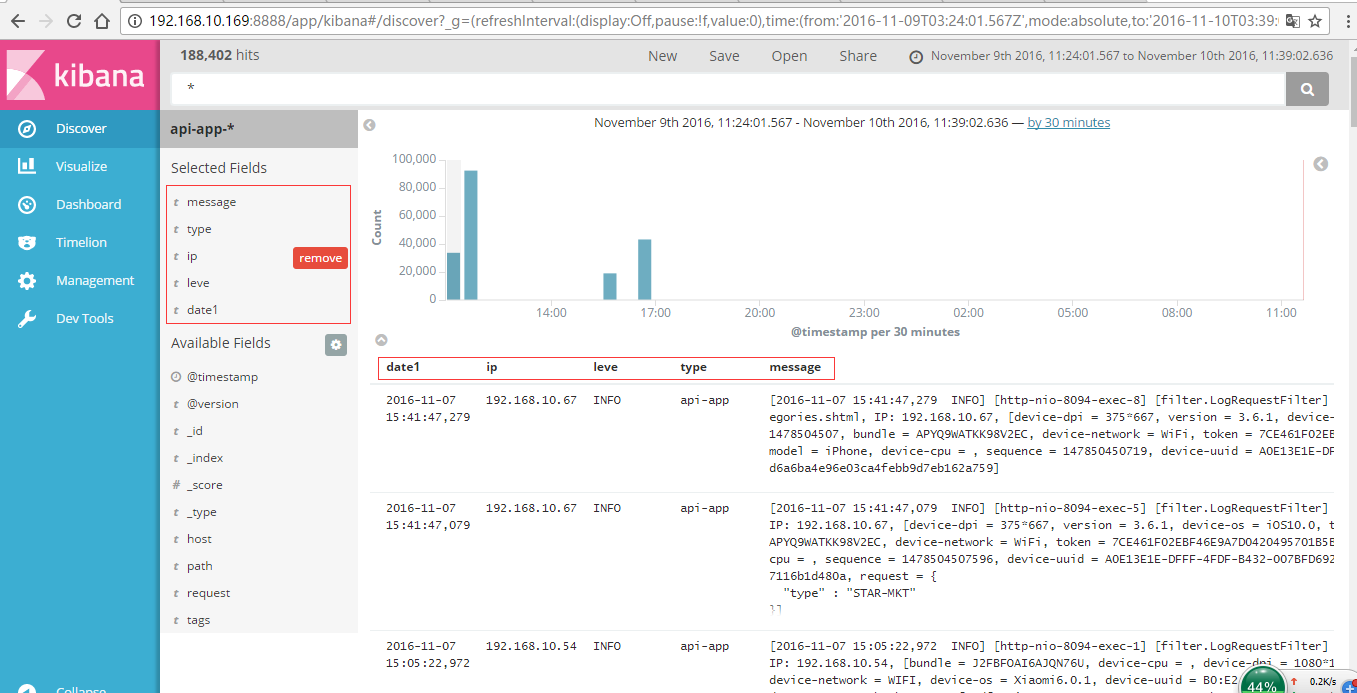
ELK日志分析平台搭建全过程
一、使用背景 当生产环境有很多服务器、很多业务模块的日志需要每时每刻查看时 二、环境 系统:centos 6.5 JDK:1.8 Elasticsearch-5.0.0 Logstash-5.0.0 kibana-5.0.0 三、安装 1、安装JDK 下载JDK:http://www.oracle.com/technetwork/java/j…

Android中Handler
本文通过例子来验证和说明使用Handler对象开启的线程是否和主线程为在同一线程中。 程序结构图如下: [1] HandlerActivity.java中的源码如下: [html] view plaincopyprint?package com.andyidea.handlerdemo2; import android.app.Activity; import…
刚出炉!程序员人才补贴:单项目最高补贴1000万元
最近,程序员届有一个重大好消息,可能很多人还不知道,那就是:国内某些城市已经开始程序员人才补贴了!对于人工智能公司的项目开发、人才引进、科技研发,最高按照国拨经费的30%给予配套支持,单个项…

ASP.NET中在线用户统计
天极论坛 统计在线用户的作用不言而喻,就是为了网站管理者可以知道当前用户的多少,然后根据用户数量来观察服务器或者程序的性能,从而可以直观的了解到网站的吸引力或者网站程序的效率。现在,我们就介绍一个简单明了的方法来统计…

数(Number)
--读《自然数原本:数数论》(薛海明,山西科学技术出版社)和《数论概论》([美]Joseph H.Silverman,机械工业出版社)笔记 人们对于数的认识从数数(counting)开始,…

linux 中root用户与普通用户的切换
su是在用户间切换,可以是从普通用户切换到root用户,也可以是从root用户切换到普通用户。 如果当前是root用户,那么切换成普通用户test用以下命令:su test或su - test 如果要切换回root用户或普通用户切换至root用户,用…
2个月做出一款AI项目?这些学生在DeeCamp上决出两个总冠军
出品 | AI科技大本营(ID:rgznai100)2个月,一群来自世界各地高校的学生做出了技术与商业化兼具的AI落地项目。8月5日,DeeCamp 2020人工智能训练营迎来总冠军答辩暨结营典礼。最终,自动驾驶赛道和创新赛道的两支团队夺得…

C语言宏定义技巧
C语言宏定义技巧(常用宏定义) 写好C语言,漂亮的宏定义很重要,使用宏定义可以防止出错,提高可移植性,可读性,方便性等等。下面列举一些成熟软件中常用得宏定义。 1、防止一个头文件被重复包含 …

了解C++默默编写并调用哪些函数
在C中,如果你写下 1 classEmpty{…}; 就相当于写下1 classEmpty{ 2 public: 3 Empty();//default构造函数 4 Empty(constEmpty& rhs){……};//copy构造函数 5 ~Empty(){…}//析构函数 6 Empty&operator(constEmpty& rhs){…};//copy赋值运算符 7 }; 惟有…
仅50张图片训练数据的AI分类技术PK,阿里拿下ECCV 2020竞赛冠军
出品 | AI科技大本营(ID:rgznai100)近日,两年一度的世界计算机视觉领域顶会ECCV 2020的各项挑战赛结果出炉,在图像分类赛中,阿里安全的高效AI分类技术超越三星、深兰科技、同济大学等国内外多支队伍的同类技术获得冠军…

Eclipse生成jar文件
2019独角兽企业重金招聘Python工程师标准>>> 具体做法如下: 方法一:(工程没有引用外部jar包时,直接导出) 选中工程---->右键,Export...--->Java--->JAR file--->next-->选择jar file的路径及名称-->…

动态的管理ASP.NET DataGrid数据列
动网先锋 在ASP.NET的DataGrid数据显示控件编程中,我们有几种方式可以增加DataGrid columns。其中最常见的方法是在web forms设计器中增加,通过在控件工具箱中拖访DataGrid控件到web设计页面,然后在属性生成器中增加Columns列;还有一种方式就…

Django模型层Meta内部类详解
Django 模型类的Meta是一个内部类,它用于定义一些Django模型类的行为特性。以下对此作一总结: abstract这个属性是定义当前的模型类是不是一个抽象类。所谓抽象类是不会对应数据库表的。一般我们用它来归纳一些公共属性字段,然后继承它的子类…

ASP.NET虚拟主机的重大安全隐患
作者:秦海鹏 来自: yesky 说明:本文中所有程序均在Windows 2000 Server中文版 SP2上编译运行无误开发环境:.Net 框架1.0 Version 1.0.3705 一、ASP.NET虚拟主机存在的重大隐患 我曾经在WWW.BRINKSTER.COM申请了一个免费的…
给力!一行代码躺赚普通程序员10年薪资!
笔者这两天闲逛知乎,看到了这个帖子:匿名答题,发表于2014年,此外没有留下任何多余信息。2年躺赚200万,相当于普通程序员10年的工资。没想到Pyhon这么强大,怪不得有人说“除了不会生孩子,Python什…

Hello world!
2019独角兽企业重金招聘Python工程师标准>>> 向世界打招呼,大家好,这是我的第一篇文章,我准备在这里开博! 转载于:https://my.oschina.net/chinesedragon/blog/57259

在VMware Workstation上安装Ubuntu 16.04 Server操作系统
Ubuntu 16.04 Server的下载 http://www.ubuntu.org.cn/download/server 按空格键(Space)选中第一个ssh服务 成功!

ASP.NET中WebForm组件CheckBoxList编程
作者:马金虎 来自:yesky CheckBox选择组件是一个程序中都经常的组件。在程序设计中使用到该组件,一般都不会只使用到一个,往往是以多个此类组件的形式出现的。在ASP.NET页面中如果要使用到多个CheckBox组件,除了添加…
今晚 8 点直播 | OpenCV 20 年,首款开源软硬一体的 OAK 套件来了!
从 2000 年首个开源 OpenCV Alpha 版本,到不久前刚刚发布的 OpenCV 4.4,跨平台计算机视觉库 OpenCV 在不知不觉间已经走过了 20 个年头。相信不少 IT、AI 的从业者几乎都使用过。据 CSDN 发布的《中国AI应用开发者报告2020》显示,作为计算机视…

Linux常用压缩解压命令
1.tar基本用法:1.打包文件:tar -cvf ~/test.tar ~/test 2.打包并压缩文件:tar -zcvf ~/test.tar.gz ~/test2.解包文件:先切换到要解包到的目录,然后执行:tar -xvf ~/test.tar参数详解:-c, --cre…
